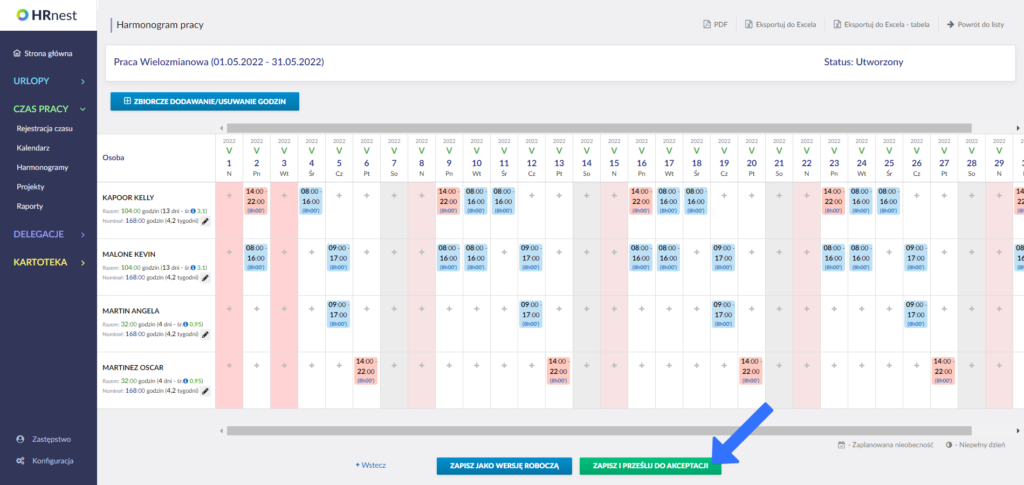Krok 1
Z menu bocznego Czasu pracy wybierz pozycję Harmonogramy, a następnie kliknij przycisk Utwórz harmonogram.
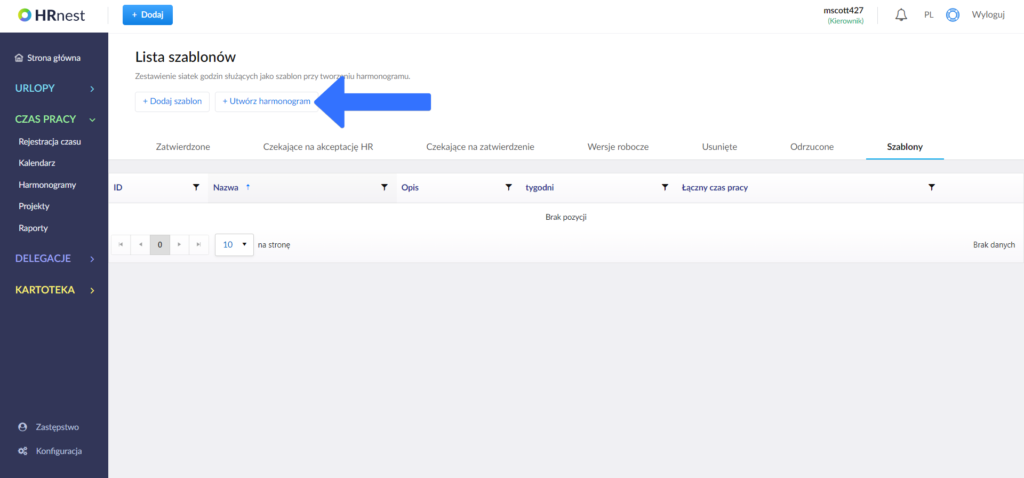
Krok 2
Wprowadź tytuł harmonogramu, zaznacz daty obowiązywania i system czasu pracy. Następnie określ, których pracowników będzie on dotyczył – w tym celu wybierz przycisk Dodaj w sekcji Pracownicy. Możesz również dodać osoby, którym nadasz dodatkowe uprawnienia i przydzielisz prawo podglądu do danego harmonogramu lub jego edycji.
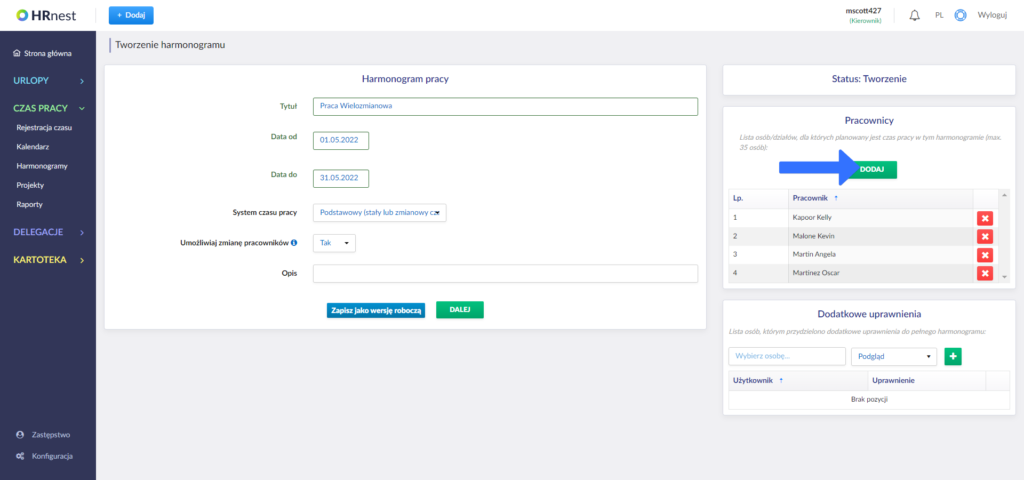
Krok 3
W nowym oknie możesz dodać pracowników z danego działu (zakładka Działy) lub konkretne osoby (zakładka Pracownicy). Zaznacz pole wyboru przy pracownikach, których chcesz dodać, a następnie naciśnij przycisk Dodaj wybrane działy lub Dodaj wybranych pracowników.
Żeby utworzyć Harmonogram, wybierz przycisk Dalej. Jeśli chcesz zapisać wprowadzone dane, aby dokończyć tworzenie harmonogramu później, wybierz przycisk Zapisz jako wersję roboczą.
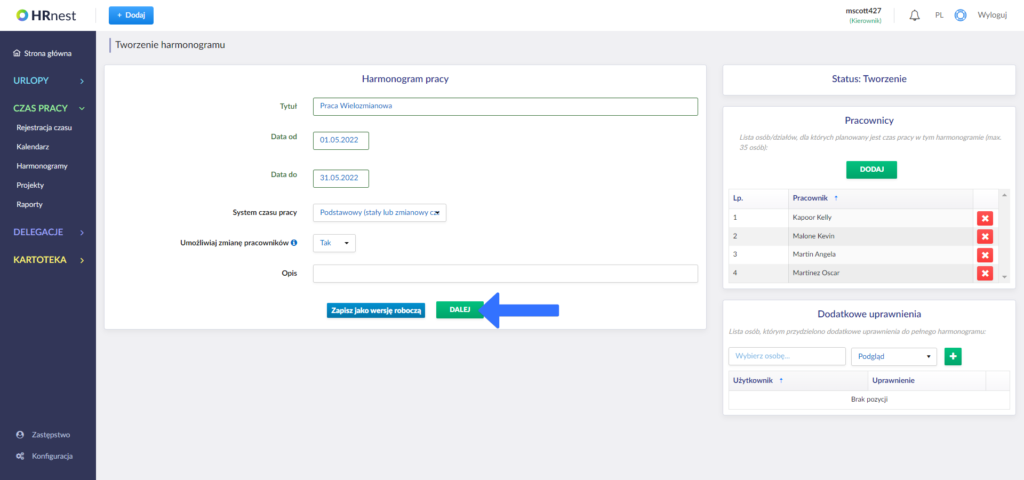
Krok 4
U góry strony znajduje się przycisk Zbiorcze dodawanie/usuwanie godzin – klikając w niego możesz dodać szczegóły w tworzonym harmonogramie.
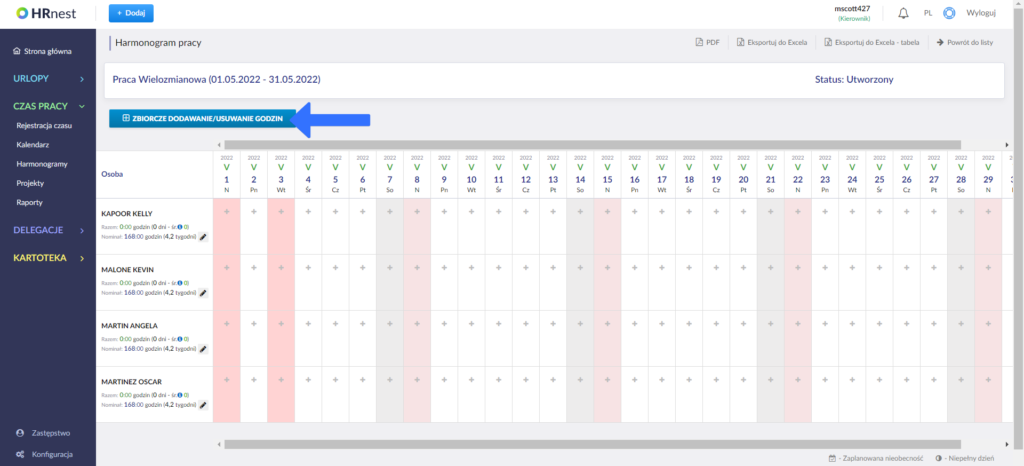
Krok 5
Dodając zakres dat, godziny pracy i zaznaczając nazwiska pracowników, możesz zbiorczo dodawać (lub usuwać) nowe pozycje w harmonogramie. Wybrane wartości zatwierdź przyciskiem Wykonaj.
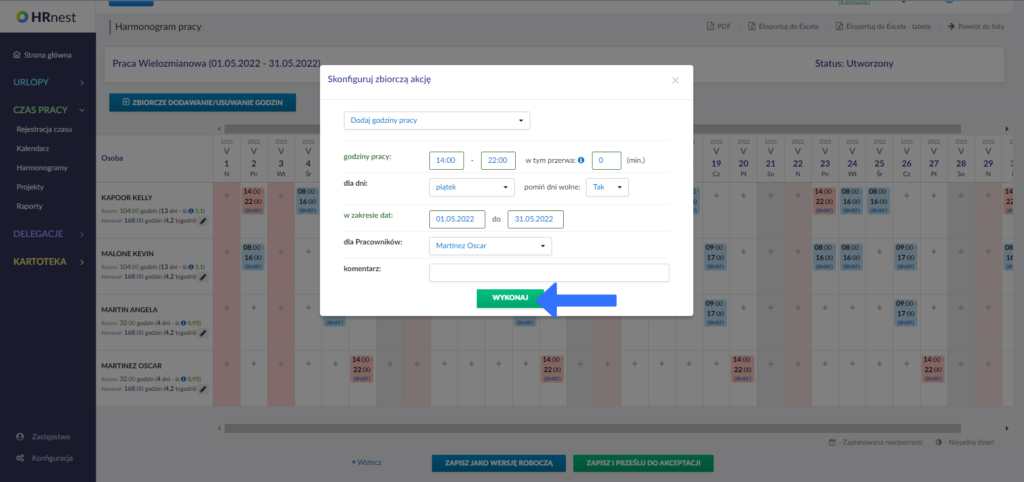
Godziny pracy dla poszczególnych zmian zostaną wyświetlone różnymi kolorami – dzięki temu harmonogram będzie bardziej przejrzysty i czytelny, a pracownik szybko odróżni zmianę, na którą powinien przyjść do pracy. Edycji kolorów możesz dokonać w Konfiguracji Czasu pracy, w zakładce Ustawienia.
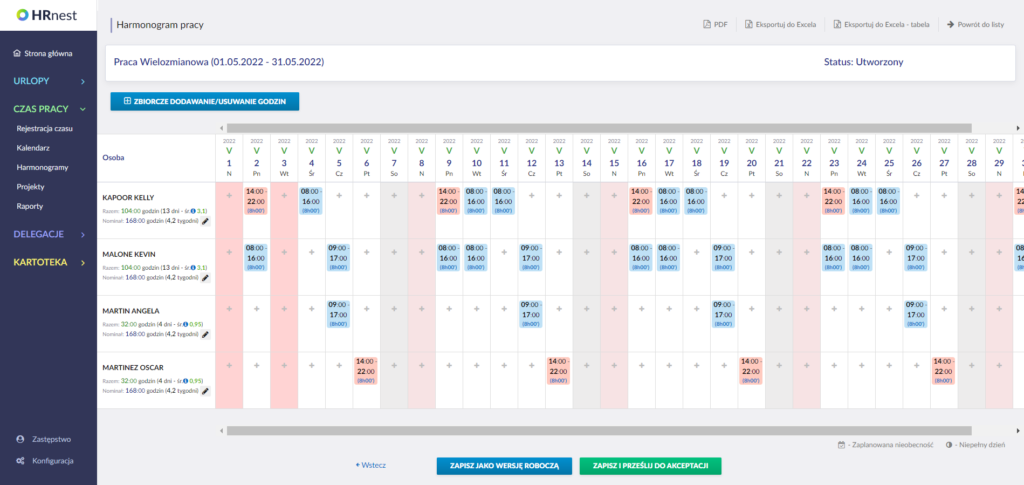
Krok 6
Jeśli chcesz dodać godziny indywidualnie dla konkretnego dnia i wybranego pracownika, kliknij w plusik (+) umieszczony w polu danego dnia.
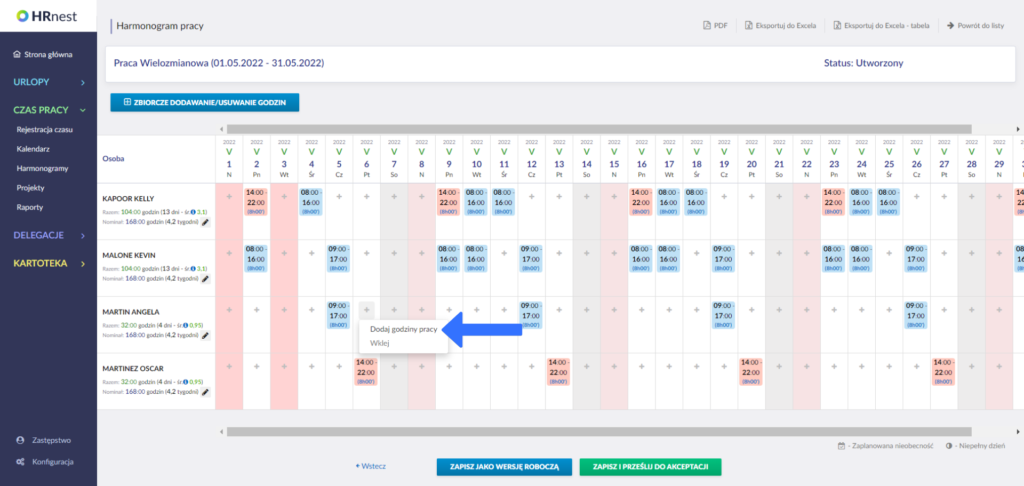
Krok 6
Gotowy harmonogram Zapisz i prześlij do akceptacji. Grafik pracy zostanie przesłany do osoby odpowiedzialnej za akceptowanie harmonogramów w Twojej firmie.